Switch 3Com Switch 5500-EI factory reset
Talvolta può accadere di dover riutilizzare vecchi switch 3Com Switch 5500-EI di cui non si conosce o non ci ricorda della password. Di seguito una guida per ripristinare le impostazioni di fabbrica e ottenere l’accesso tramite la console web.
Passo 1: Collegare il computer allo switch tramite un Cisco Console Cable (8 Pin – RJ45) connesso alla porta Console
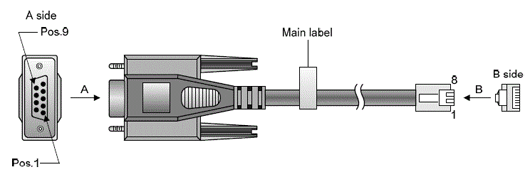
Passo 2: Connettersi in seriale ad esempio tramite Putty
Utilizzare le seguenti configurazioni
- Bits per second: 19200
- Data bits: 8
- Parity: None
- Stop bits: 1
- Flow control: None
- Emulation: VT100
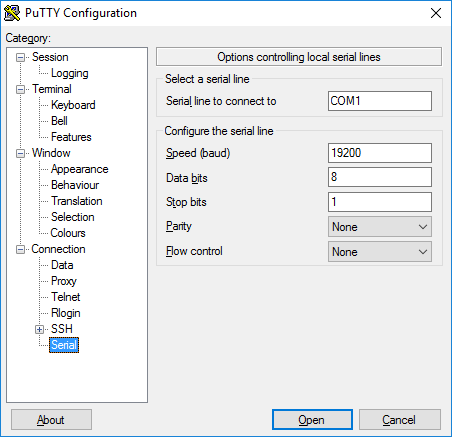
Passo 3: Aprire la connessione seriale
Dopo aver aperto la connessione premere [ENTER] per visualizzare il prompt
Passo 4: Riavviare lo switch ed entrare nel boot menu per impostare l’avvio senza utilizzare il file di configurazione
- Premere quando richiesto [CTRL]+[B]
- Quando viene richiesta la password premere [ENTER]
- Premere [7] per selezionare la voce Skip current configuration file
- Premere [Y]
- Premere 0 per riavviare
- Premere [Y]
Passo 5: Resettare lo switch alle impostazioni di fabbrica e rivviare lo switch
Dopo il riavvio dello switch premere [ENTER] quindi digitare i comandi:
- reset saved-configuration
- Premere [Y]
- reboot
- Premere [Y]
- Premere [Y]
Passo 6: Impostare l’utilizzo del file di configurazione all’avvio
A causa di un issue descritto nella KB HP Switch 5500 – Why a saved configuration file can not be loaded occorre riabilitare l’utilizzo del file di configurazione all’avvio se era stato precedentemente disabilitato (vedi passo 4) utilizzando la seguente procedura:
- Riavviare lo switch
- Premere quando richiesto [CTRL]+[B]
- Quando viene richiesta la password premere [ENTER]
- Premere [7] per selezionare la voce Skip current configuration file
- Premere [N]
- Premere 0 per riavviare
- Premere [Y]
Passo 7: Impostare lo switch per ottenere un indirizzo IP dal DHCP
Eseguire i seguenti comandi:
- system-view
- interface Vlan-interface 1
- ip address dhcp
- display ip interface
- Premere [CTRL]+Z
- save
- Premere [Y]
- Premere [ENTER]
Passo 8: Impostare un gateway sullo switch (se necessario)
Eseguire i seguenti comandi:
- system-view
- interface Vlan-interface 1
- ip route-static 0.0.0.0 0 [IP address gateway]
- Premere [CTRL]+Z
- save
- Premere [Y]
- Premere [ENTER]
Passo 9: Impostare la password sull’utente admin
Eseguire i seguenti comandi:
- system-view
- local-user admin
- Se necessario è possibile modificare la lunghezza della password che per default è di 10 caratteri tramite il comando: password-control length [chars number]
- password cipher [password]
- Premere [CTRL]+Z
- save
- Premere [Y]
- Premere [ENTER]
Passo 10: Abilitare l’accesso alla console web
Per consentire l’accesso alla console web occorre abilitare l’accesso al servizio telnet.
Eseguire i seguenti comandi:
- system-view
- local-user admin
- level 3
- service-type telnet
- Premere [CTRL]+Z
- save
- Premere [Y]
- Premere [ENTER]
